Tool om zoek- en taakweergaveknoppen uit de Windows 10-taakbalk te verwijderen
Bijgewerkt Januari 2023: Krijg geen foutmeldingen meer en vertraag je systeem met onze optimalisatietool. Haal het nu op - > deze link
- Download en installeer de reparatietool hier.
- Laat het uw computer scannen.
- De tool zal dan repareer je computer.
Het menu Start is een van de functies die je direct opvalt na het installeren van Windows 10. Daarnaast heb je bij het klikken op het menu Start waarschijnlijk twee andere knoppen opgemerkt die direct naast de knop Start op de taakbalk zijn vastgezet.
Met de knoppen Zoeken en Taakweergave op de taakbalk kunt u op internet zoeken met respectievelijk Bing en toegang krijgen tot de virtuele bureaubladfunctie van Windows 10. Als u op het pictogram Zoeken klikt, wordt een menu geopend met de grootte van het menu Start en worden recente zoekopdrachten aan de linkerkant van het menu en trending aan de rechterkant weergegeven. Men kan een zoekwoord typen gevolgd door een enter-toets om webresultaten te krijgen met behulp van Bing-zoekopdracht.
De andere knop, Taakweergave, is om virtuele desktops of meerdere desktops-functie van Windows 10 te starten. Meerdere desktops, een functie die al beschikbaar is in Linux en Mac OS X, is nu beschikbaar in Windows zonder dat je extra software hoeft te installeren .
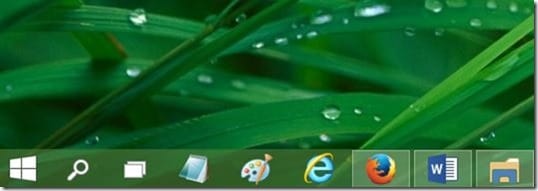
Belangrijke opmerkingen:
U kunt nu pc-problemen voorkomen door dit hulpmiddel te gebruiken, zoals bescherming tegen bestandsverlies en malware. Bovendien is het een geweldige manier om uw computer te optimaliseren voor maximale prestaties. Het programma herstelt veelvoorkomende fouten die kunnen optreden op Windows-systemen met gemak - geen noodzaak voor uren van troubleshooting wanneer u de perfecte oplossing binnen handbereik hebt:
- Stap 1: Downloaden PC Reparatie & Optimalisatie Tool (Windows 11, 10, 8, 7, XP, Vista - Microsoft Gold Certified).
- Stap 2: Klik op "Start Scan" om problemen in het Windows register op te sporen die PC problemen zouden kunnen veroorzaken.
- Stap 3: Klik op "Repair All" om alle problemen op te lossen.
Nadat u de functie voor meerdere bureaubladen hebt gestart door op de knop Taakweergave te klikken, moet u op het plusteken klikken om nieuwe virtuele bureaubladen toe te voegen. Hoewel veel gebruikers deze functie nuttig vinden, negeren de meeste Windows-gebruikers deze functie.
Degenen onder jullie die de zoek- en taakweergavepictogrammen niet gebruiken (taakweergave kan ook worden geopend met de Windows + Tab-toetsen) willen deze twee pictogrammen misschien van de taakbalk verwijderen om meer ruimte op de taakbalk te krijgen.
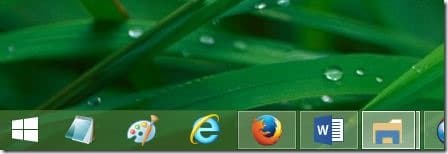
Het feit dat de taakweergave toegankelijk is met behulp van de bovengenoemde sneltoets en dat men rechtstreeks vanuit het zoekvak in het menu Start op internet kan zoeken, kan ertoe leiden dat gebruikers de zoek- en taakweergaveknoppen van de taakbalk van Windows 10 willen verwijderen./ p>
Zoals je misschien hebt opgemerkt, laat Windows 10 je deze pictogrammen niet van de taakbalk verwijderen. Dat wil zeggen: dit programma losmaken van de taakbalk wordt niet weergegeven wanneer u met de rechtermuisknop op deze pictogrammen klikt. In Windows 10 TP is er geen optie in de eigenschappen van de taakbalk en het menu Start om zoek- en taakweergavepictogrammen te verbergen.
Als u op zoek bent naar een gemakkelijke manier om zoek- en taakweergaveknoppen van de Windows 10-taakbalk te verwijderen of te verbergen, kunt u nu een gratis hulpprogramma downloaden en dit uitvoeren om zoek- en taakweergaveknoppen te verbergen.
Verberg zoek- en taakweergaveknoppen
Stap 1: Ga naar de downloadlink aan het einde van deze handleiding om de ontwikkelaarspagina te bezoeken en het WinTHButtonHider.zip-bestand te downloaden.
Stap 2: Pak de inhoud van het zip-bestand uit naar een map of desktop om een map met de naam WinTHButtonHider te krijgen. Open die map en ga naar WinTHButtonHider, Bin en de Debug.

Stap 3: Dubbelklik hier op het uitvoerbare bestand met de naam WinTHButtonHider.exe om zowel de zoek- als de taakweergave-knoppen te verbergen.
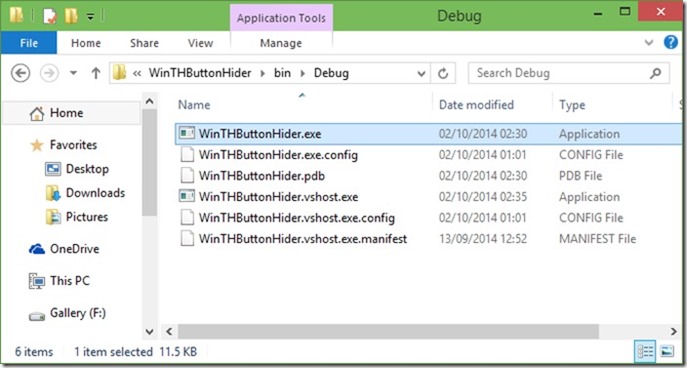
Merk op dat beide knoppen opnieuw op de taakbalk verschijnen nadat u uw pc opnieuw hebt opgestart. U moet het uitvoerbare bestand opnieuw uitvoeren nadat u Windows opnieuw hebt opgestart.
Het belangrijkste is dat u zich moet registreren bij MDL-forums om WinTHButterHider te downloaden.
Bezoek de downloadpagina

